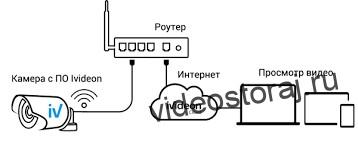Время чтения: 4 минут(ы)
Сегодня одной из основных составляющих систем безопасности является система видеонаблюдения. Записи с камер наблюдения хранят в течение определенного времени, поскольку видеоархивом нередко пользуются для прояснения различных спорных ситуаций. Однако, как удалить запись с камеры наблюдения, знают не все. Способ ее удаления зависит от носителя информации.
Сколько времени хранятся записи с камер наблюдения?
Максимальное время записи зависит от нескольких факторов и определяется исключительно в индивидуальном порядке. На срок хранения записи влияют:
- Отраслевые интересы.
- Законодательные требования.
- Регламент внутреннего контроля.
- Время получения разрешения на просмотр.
- Наличие повторяющихся событий.
К примеру, в некоторых организациях существуют специальные службы, оценивающие по видео качество работы сотрудников. Поскольку такие ролики внимательно и регулярно просматриваются, в их длительном хранении нет необходимости.
Если ревизор заметит какой-либо инцидент, он сразу доложит об этом руководителю.
Ситуация усложняется, если видеозапись затрагивает личные права граждан. В этом случае понадобится получение разрешения на доступ, что занимает немало времени и этот фактор должен обязательно учитываться при расчете срока хранения. Как правило, в коммерческих системах записи с камер видеонаблюдения хранятся не более двух-трех недель.
В большинстве случаев архивные данные хранятся на карте памяти видеорегистратора или жестком диске. Жесткий диск отличается надежностью и достаточно большим объемом памяти. Для профессиональных систем такой способ сохранить информацию считается единственно возможным накопителем, ведь речь идет о хранении очень большого количества информации.
Важно! В системах видеонаблюдения специалисты не рекомендуют использовать жесткие диски, которые предназначены для стационарных офисных компьютеров, поскольку они не рассчитаны на высокую нагрузку. Рекомендуемые модели жестких дисков, подходящие для этих целей, нужно уточнять у производителей либо продавцов оборудования для видеонаблюдения.
Так же для хранения такого объема данных не подходят карты памяти, которыми комплектуются автомобильные видеорегистраторы и некоторые модели IP-камер. Моделей на 32 Гб или 64 ГБ хватает лишь для ведения архива в течение 1-3 дней и то, если запись ведется по датчику движения. Такого периода вполне достаточно для любительских нужд.
Как быть, если нужно надолго сохранить записи с камер видеонаблюдения? Единственный выход — скопировать все архивные файлы на флэш-накопитель. Хранить его необходимо вдали от мест с повышенной влажностью и источников электромагнитного излучения.
Как удалить запись с камеры видеонаблюдения в принудительном порядке?
Чтобы удалить информацию с носителя нужно разобраться, на каком устройстве она все-таки хранится, поскольку они могут быть совершено разные.
При наличии видеорегистратора
Чаще других, запись находится на винчестере видеорегистратора. Стереть видео можно зайдя в меню регистратора (потребуются подключение на месте и доступ к регистратору) либо подключившись к регистратору с компьютера (понадобятся данные для авторизации). В обоих случаях потребуются данные (login/password от регистратора). Подключившись к видеорегистратору, все просто, нужно зайти в меню управления жестким диском, отформатировать его.
Важно! При форматировании жесткого диска информация со всех камер будет удалена. Если видео нужно срочно удалить, а пароль и логин не известны, есть еще один способ — изъять HDD из регистратора, очистить его, подключив к компьютеру.
При подключении к компьютеру
Запись может вестись на жесткий диск (на компьютер), соответственно нужно получить к нему физический доступ либо данные для удаленного подключения.
Высока вероятность того, что учетная запись операционной системы надежно защищена паролем и понадобятся сведения для входа.
При записи на карту памяти
Архив может храниться на карте памяти, подключенной к цифровой камере видеонаблюдения, на кард-ридере с картой памяти, на внешнем жестком диске или на обычной флешке. Чаще всего для подключения используется USB разъем.
Удалить видео можно изъяв карту памяти, в дальнейшем ее отформатировав.
При отправке данных в облако
Архив видеозаписи может храниться в облаке. Чтобы стереть записи с облака, понадобится информация, с помощью которой можно войти на облачный сервис (пароль и логин).
Самые популярные на территории России облачные сервисы, у которых есть возможность архивации информации с камер наблюдения: Ivideon, Ipeye, Trassir cloud.
Всегда ли с видеокамер ведется запись?
Сегодня, практически, повсеместно используется видеонаблюдение только с записью, поскольку без этой функции система видеонаблюдения не эффективна.
Видеонаблюдение с записью несколько дороже, чем без этой функции.
А, отличие только в том, что для записи видеоархива нужен дополнительно лишь носитель информации (жесткий диск HDD), который устанавливается непосредственно в видеорегистратор.
Но всегда ли установка видеонаблюдения, особенно если оно скрыто от посторонних глаз, законная процедура? В ряде случаев подобная деятельность может быть расценена как нарушение прав человека, предусмотренных конституцией, и тогда за подобное нарушение предусмотрено весьма серьезное наказание.
О том, что ведется наблюдение, граждан необходимо предупреждать.
Для этого используют разные способы: объявления по громкой связи, информационные таблички или правила посещения, где помимо письменной информации имеется понятный всем рисунок видеокамеры.
Использование камер позволяет фиксировать и предотвращать различные правонарушения, нарушения режима объектов, посягательства на личную безопасность и т.д. Полученная таким способом информация рассматривается в суде в качестве доказательств.
Вам помогла эта статья? Будем благодарны за оценку:
Вы уже голосовали
Одна из функций системы видеонаблюдения — обеспечение безопасности людей и сохранности имущества. Видеокамеры наблюдения отлично справляются с этими задачами. И прежде всего они позволяют предупредить правонарушения. Со временем материал накапливается. Возникает необходимость освободить место для новых записей. Как удалить запись с видеонаблюдения? Об этом пойдет речь в статье.
Причины для удаления
Причины для того, чтобы очистить видеоархив наблюдения самые разнообразные:
- Удаленная запись видеонаблюдения освобождает место для нового материала, когда объем носителя банально перегружен.
- Файл поврежден, испорчен или некачественная установка камеры привела к бесполезному видео.
- Отснятые ранее файлы больше не нужны.
- Существует риск взлома видеонаблюдения.
Последний пункт — самый важный, требует особого внимания. Причины взлома системы видеонаблюдения разнообразны, от банального баловства до шантажа и финансового воровства. Удаление видеозаписей в данном случае позволит в какой-то мере быть спокойным о судьбе некоторых записей. Но приходится постоянно помнить об этом и принимать соответствующие меры.
Прежде, чем удалять записи видеонаблюдения, еще раз пересмотрите их. Подумайте, не возникнет ли потребность в них у сотрудников правоохранительных органов при расследовании правонарушения? Если уверены в обратном, смело удаляйте уже ненужный материал.
Как удалить запись с камеры видеонаблюдения?
Есть камеры, в которых новая запись автоматически накладывается на самую давнюю и нет необходимости проводить отдельное удаление старых файлов. В противном случае видеоматериал нужно будет вручную удалять из локального хранилища или облачного архива.
С локального сервера
Видеозаписи в локальном хранилище находятся в папке компьютера или регистратора. Обычно это одна папка, куда отправляются старые и новые файлы. Добравшись до папки, можно удалить всю папку или выборочно отдельные файлы.
Настройки помогут стереть в первую очередь самые старые файлы и далее до новых.
С облака
Облачное хранение данных — наиболее безопасный и безграничный способ сбережения архива. Хотя бы потому, что архиву не грозит физическая порча или уничтожение от нарушителя. Даже если камера будет похищена или уничтожена, все записи останутся в облаке.
Удалить ненужные файлы из облачного хранилища можно в личном кабинете приложения. Личный доступ к архиву есть только авторизированного пользователя, владеющему правом управления. Только собственник видеоматериала может частично или полностью удалить отснятый материал.
Особенности Faceter
Сегодня на рынке видеонаблюдения активно пользуются услугами проверенного провайдера Faceter. Сервис облачного видеонаблюдения Faceter не только многофункционален, но и дает уверенность для пользователя в безопасности хранения видеофайлов. Все обновления системы проходят в автоматическом режиме.
Прочтите статью “Облачное видеонаблюдение для бизнеса: установить за 3 шага”, если вам нужно видеонаблюдение в бизнес-целях.
Ответственность за хранение данных несет провайдер, а просмотреть материал сможет только собственник. У чужака нет единого способа получить доступ к архиву.
Облачное хранение ограничено во времени. Выбрать срок можно самостоятельно в зависимости от потребности. Тарифы на облачное видеонаблюдение Faceter позволяют подобрать оптимальный вариант для каждого. Есть и бесплатный тариф.
Заключение
Использование современных технологий позволяет переносить все больше человеческих забот на «плечи» искусственного интеллекта и умного видеонаблюдения. Облачное хранилище сегодня остается самым безопасным, простым и недорогим в затратах и обслуживании сервисом. Сотрудничество со специалистами Faceter позволяет возложить все заботы, что касаются системы видеонаблюдения, на профессионалов и быть абсолютно спокойным в этом вопросе.
Содержание
- Как с камеры видеонаблюдения удалить запись
- В каких случаях может понадобиться удаление записей с камеры видеонаблюдения
- 2 основных способа удаления файлов записей с видеокамер
- Способ-1. Удаление архива записи в локальном хранилище
- Способ-2. Удаление архива в облаке
- С каким оборудованием работает ivideon
- Начните работу с облачным сервисом видеонаблюдения ivideon
- Видео о том — как удалить запись с камер видеонаблюдения
- Заключение
Камеры служат для нас средством защиты от злоумышленников, которые пытаются навредить охраняемому объекту. К счастью, не всегда камерам удается ухватиться за какие-то незаконные действия, так как их просто не произошло. В этом случае заполненную память системы видеонаблюдения придется стирать, но не каждый знает, как это сделать. Давайте вместе разберем пару способов, как удалить видеозапись с камеры видеонаблюдения.
Как с камеры видеонаблюдения удалить запись
Этот вопрос зачастую интересует тех, чьи камеры стали изрядно работать, а материал уже не хочет писаться из-за отсутствия места. Как бы то ни было, рано или поздно, все равно пришлось бы чистить все сделанные ранее записи, потому что, по-большому счету, они просто для вас не нужны.
Внимание! Перед тем, как подумать о удалении файлов, пересмотрите их еще раз. Если увиденное вас никак не потрясло – смело можете приступать к зачистке. Но имейте в виду, что камеры могут не только записать события, происходящие вокруг объекта, но и то, что происходит с прохожими мимо людьми. Нередки случаи, когда материалу какого-либо уголовного дела необходимы доказательства, так вот, может быть, они есть у вас на записях?
В других случаях удаление архивированных записей можно произвести незамедлительно, но о проверке материалов, в любом случае, забывать нельзя.
В каких случаях может понадобиться удаление записей с камеры видеонаблюдения
Записи, сделанные системой видеонаблюдения, удалять приходится по абсолютно разным причинам. Они могут зависеть как от законодательных органов, так и от персонального влечения обладателя. Например, с видеорегистратора записи приходится чистить из-за собственной нужды, ведь таким образом мы освобождаем место для следующих съемок. В случае с видеокамерами для слежения практически тоже самое.
Вот несколько причин, по которым люди стремятся удалить отснятые материалы:
- Ограниченный объем носителя.
- Нет нужды в отснятых ранее файлах.
- Испорченные/ поврежденные записи.
Все предельно просто: в первом случае все зависит от карты памяти (или другого носителя) и ее объема, во втором необходимость в файлах теряется, а в третий случай попадают такие материалы, которые испортились в процессе самой съемки. Да, такое тоже случаются. Для чего хранить поврежденные и некачественные записи?
В большинстве случаях видеосъемка ведется в циклическом порядке и удалять записи принудительно не имеет смысла. Новая запись будет накладываться на старую, а старая автоматически будет стираться.
Мнение эксперта
Камероглазов Николай
Эксперт по видеонаблюдению. Занимался 14 лет установкой систем видеонаблюдения в частом секторе, а так же в ЖКХ. Имеет колоссальный опыт в данной сфере.
Задать вопрос
Есть два самых распространённых варианта. Первый — запись попадает в облако. И второй — запись попадает на регистратор. Регистратор — он же жёсткий диск, просто имеет такое название в комплектах видеонаблюдения.
Что бы удалить видео из облачного хранилища, нужно знать данные доступа к кабинету. Сама ссылка на кабинет может быть нанесена на устройстве. К примеру, на обороте камеры. Как это обычно на wi fi роутерах. В другом случае — нужно искать иконку-ярлык на рабочем столе, в случае, если облачное видеонаблюдение установлено на настольном ПК.
В противном случае — что бы удалить видео из облака, нужно будет иметь доступ к смартфону хозяина. А он может быть заблокирован. Да и сам доступ может быть на пароле. В общем — много нюансов в данном случае. Но основных способов — 2. Видеорегистратор и облако.
2 основных способа удаления файлов записей с видеокамер
От теории всегда следует переходить, собственно, к практике. Сейчас мы расскажем, как удалить записи камер видеонаблюдения.
Для начала вам необходимо уточнить, где именно хранятся отснятые видеоматериалы. Они могут быть как на внешнем, так и на внутреннем носителе. Узнайте, какое хранилище использовалось для автоматического сохранения файлов. Это может быть локальный и облачный архив. От данной характеристики будет зависит то, каким способом вам будет проще удалить имеющиеся записи в дальнейшем.
Перед этим хотелось бы предупредить о том, что полностью неподготовленные люди вряд ли смогут справиться с подобным заданием, даже по самой точной инструкции. Попробуйте найти человека, который ни много-ни мало, но разбирается в этом. Так общими усилиями у вас получится сделать то, ради чего вы здесь.
Способ-1. Удаление архива записи в локальном хранилище
Локальное хранилище, как известно, имеет больше места для записей. Данные из такого хранилища подаются только по определенным командам. Как удалить видео с камеры видеонаблюдения таким способом?
Для начала нужно найти папку, на которую пишется весь старый и новый материал. Как правило, она одна. Отыскать эту папку вам поможет поисковик компьютера или же настройки ivideon server. После того, как папа обнаружена, вы можете приступать с зачистке ненужных файлов. Локальное хранилище дает возможность удалить как часть файлов, так и всю папку целиком. Готово!
Для удобства пользования, существуют специальные настройки, заставляющие удаляться старым файлам, что были записаны до новой записи. Однако это не совсем удобно для самозащиты.
Способ-2. Удаление архива в облаке
Второй способ немного проще, так как здесь не приходится искать какие-то файлы. Как стереть запись с камеры видеонаблюдения через архив в облаке? Практически все, что вам нужно – устранить камеру из личного кабинета программы ivideon server, которая заранее скачивается на компьютер. Остается дело за малым: просто удаляете весь или частичный архив папки с записями. Готово!
В случае, если ваши камеры не подключены к дополнительным источникам, а пишут записи на SD-карты, то удаление архивированных файлов будет происходить несколько иначе. Вам предстоит перебросить весь отснятый материал на компьютер или ноутбук, а дальше просто прочистить те элементы, в которых вы больше не видите необходимости. Не забудьте вставить карту памяти обратно на свое место, чтобы охраняемый объект не оставался без пристального присмотра.
С каким оборудованием работает ivideon
Сервис дополнительной поддержки достаточно уникальный, так как он работает практически со всеми камерами современного рынка. Однако мы будем рекомендовать только те виды камер, которые действительно проверены многим количеством людей.
Так, например, DVR, NVR, IP-камеры со встроенным ivideon подойдут больше всего. Но не все оборудование имеет встроенную поддержку. Остальные камеры можно подключить через компьютерное устройство. Заранее скачайте ivideon и добавьте вашу камеру в личный кабинет. Сделать это можно в настройках приложения. Это поможет всем файлам, записанным на видеокамеру, автоматически сохраняться в одном месте.
При покупки новой системы видеонаблюдения, советуем проконсультироваться у специалиста, какая камера подойдет вам лучше. Не забывайте уточнить, что вы бы хотели работать с сервером ivideon.
Начните работу с облачным сервисом видеонаблюдения ivideon
Для того, чтобы начать пользоваться услугами сервиса, вам необходимо установить ivideon server и зарегистрироваться. Для этого просто создайте свою учетную запись, то есть личный кабинет. Заметьте, что ivideon server – это специальная программа для подключения ваших видеокамер к облачному серверу. Это довольно-таки удобно, так как облако содержит огромную емкость и, практически, безгранично.
После авторизации, добавляйте все имеющиеся устройства в личный кабинет и контролируйте архивированные записи. Теперь у вас есть персональная учетная запись, предоставляющая доступ ко всем отснятым видеоматериалам.
Видео о том — как удалить запись с камер видеонаблюдения
Заключение
Подводя итоги, хотелось бы добавить, что любая видеокамера или система видеонаблюдения требует огромной внимательности по отношению к себе. Множество дополнительных источников и ресурсов – это как раз то, что необходимо системе для слаженной работы. К теме особой внимательности можно отнести и факт забивки памяти из-за многочисленных видеозаписей.
Как вы уже могли понять, справиться с этой проблемой довольно-таки легко, но тем не менее даже в такой простой работе необходимо обладать какими-то первоначальными навыками. Надеемся, что мы доступным для вас языком изложили весь материал, ради которого вы обратились к нам.
Камеры видеонаблюдения Hikvision являются одним из самых популярных вариантов в системах безопасности, и они бывают различных типов, которые вполне доступны для обычного владельца дома или бизнеса.
Есть причина, по которой камеры Hikvision так широко распространены по всему миру; они предлагают как высокую производительность, так и лучший ценовой диапазон (это даже дешевле, если вы используете OEM-версии).
Существует две основные системы: видеорегистраторы, которые работают с HD-коаксиальными камерами; и видеорегистраторы, которые работают с IP-камерами. Камеры отправляют видеопоток на устройство записи, которое служит основным узлом, а отснятый материал записывается (сохраняется) на жестких дисках внутреннего устройства записи. Чем больше жестких дисков и чем больше их размер, тем больше места для записи (следовательно, больше дней/недель сохраненного видеоматериала).
Что происходит, когда жесткий диск заполняется? Как удалить определенные записи из моей системы Hikvision? Как стереть все записи, сохраненные на моем Hikvision NVR или DVR? Может ли кто-нибудь удалить мои записи? Возможно ли удалить определенные временные рамки из моей системы безопасности?
Ответы на все эти вопросы будут даны в этом руководстве. Мы подробно покажем вам, как удалить записи с камеры с вашего Hikvision NVR, DVR, IP-камеры или облачного сервиса. Инструкции действительны для устройств Hikvision USA и OEM-версий (не фирменных или сторонних производителей)
Способы удаления записей с устройств Hikvision
Давайте начнем с ответа на вопрос “Можете ли вы удалить записи с рекордера Hikvision?”
Конечно, ДА, существуют различные методы, которые позволяют удалять записи с камеры с видеорегистратора Hikvision, видеорегистратора (или автономной IP-камеры).
Вы можете удалить отснятый материал, получив прямой доступ к диктофону или через веб-браузер, компьютерное программное обеспечение для мониторинга или даже приложение для телефона.
Очевидно, что вы должны быть авторизованы для удаления таких записей, вам необходимо иметь регистрационную информацию администратора (имя пользователя и пароль), а затем вы можете выбрать любые клипы из временной шкалы и удалить их из системы. Если вы не можете получить доступ к системе, вы не сможете стереть записи (за некоторыми исключениями).
Как удалить отснятый материал с видеорегистратора или видеорегистратора Hikvision (используя локальный интерфейс)
Прежде всего, вам нужно понять, что означает циклическая запись и как она работает. Циклическая запись — это функция в системе видеонаблюдения, которая позволяет системе автоматически перезаписывать отснятый материал. Это означает, что нет необходимости вручную удалять записи, чтобы освободить место для нового материала.
Функция циклической записи включена по умолчанию в большинстве систем безопасности известных брендов. Как только система начнет запись (независимо от того, в режиме движения или в непрерывном режиме), система автоматически удалит самые старые кадры, чтобы освободить место для нового, который только записывается. По сути, содержимое перезаписывается циклически, и пользователю не нужно беспокоиться, заполнен ли жесткий диск.
Чем больше жестких дисков установлено на рекордере и чем больше их размер, тем больше дней записи. Обычные системы обычно записывают отснятый материал в течение 15-30 дней перед перезаписью; другие системы с большим объемом терабайт могут записывать 60-360 дней.
Если вы один из тех пользователей, которые беспокоятся о том, что жесткий диск системы безопасности заполняется или отсутствует, вам не о чем беспокоиться!
Почти все системы, включая Hikvision, оснащены функцией контура заземления, что означает, что нет необходимости стирать какие-либо клипы вручную!
Однако по разным причинам некоторым пользователям необходимо удалить запись с камеры с Hikvision NVR и DVR. Перед началом работы убедитесь, что вы авторизованы для доступа к системе и выполнения действий в ней. Любое неправильное использование может считаться незаконным, и у вас будут проблемы с законом.
Чтобы полностью удалить отснятый материал с камеры видеонаблюдения с вашего видеорегистратора или видеорегистратора Hikvision, вам необходимо отформатировать жесткий диск (диски). Для этого выполните следующие действия:
- Подключите видеорегистратор или видеорегистратор к телевизору / монитору с помощью кабеля HDMI (или VGA для более старых моделей).
- Получите доступ к устройству, используя свою учетную запись администратора (имя пользователя и пароль).
- Щелкните правой кнопкой мыши, а затем перейдите в Главное меню. Перейдите к опции «Управление жестким диском» или «Управление дисками».
- На этом экране вы должны увидеть список всех установленных жестких дисков в устройстве.
- Выберите жесткий диск (жесткие диски), а затем вы можете нажать Format или Init (сокращение от “инициализация”). Это действие отформатирует жесткий диск и удалит все видео, сохраненные на нем.
Старый интерфейс:
Новый (4.0 GUI) интерфейс:
Как только форматирование будет завершено, вы увидите сообщение на экране. Нет необходимости выполнять другие настройки или изменять конфигурацию, форматирование жесткого диска вообще не влияет на настройки.
Устройство снова начнет запись в соответствии с существующей конфигурацией, за исключением того, что теперь жесткий диск пуст, а все предыдущие записи были стерты.
Как удалить отдельные видео на устройствах Hikvision
Это сложно, и ответ зависит от типа и модели регистратора Hikvision. Неформатный, в большинстве моделей Hikvision вы не можете стереть отдельные клипы. Если необходимо что-то стереть, вы должны отформатировать весь жесткий диск (диски), который удалит все записи.
Однако, чтобы узнать, есть ли в вашей системе возможность удалять определенные клипы, перейдите в раздел воспроизведения видеомагнитофона, выберите камеру и выполните поиск файлов. В нижней части временной шкалы есть несколько кнопок, нажмите на ту, у которой есть значок шестеренки.
Эта опция называется Управление файлами и открывает вкладки с другими опциями. Там вы должны увидеть клипы выбранной вами временной шкалы. С правой стороны вы можете увидеть опцию экспорта.
Если ваш диктофон поддерживает опцию удаления отдельных файлов, вы должны увидеть кнопку Удаления. Все, что вам нужно сделать, это выбрать соответствующие файлы в левой части панели (установите флажок рядом с каждым именем файла), а затем нажмите Удалить, чтобы удалить выбранную запись.
Другой способ удаления отдельного видео с видеорегистратора или видеорегистратора Hikvision заключается в извлечении жесткого диска из устройства записи и подключении его к компьютеру.
Hikvision работает под управлением Linux, но вы все равно сможете просматривать содержимое, указанное в списке по дате (опять же, это зависит от модели и версии прошивки вашего диктофона). Просто удалите нужные файлы, а затем установите жесткий диск обратно в устройство записи.
Если вы не можете стереть какую-либо запись по отдельности, последний оставшийся вариант — отформатировать весь жесткий диск (как показано в первом разделе выше), и весь отснятый материал исчезнет.
Как долго записи хранятся в видеорегистраторе или видеорегистраторе Hikvision
Долговечность записей в системе безопасности зависит от различных факторов, таких как общее количество камер, размер жесткого диска, количество установленных жестких дисков, качество камеры и тип режима записи (движение, непрерывный, комбинированный).
Обычно для обычной системы с 4-8 камерами видеомагнитофон сохраняет отснятый материал около 15 дней. Чем больше жестких дисков вы установили, тем дольше хранятся видеозаписи. Для важных объектов, таких как предприятия, отели, школы, супермаркеты и т. Д., Запись может сохраняться до года.
Если вы хотите точно знать, сколько дней видеозаписей хранится в ваших регистраторах, просто перейдите в раздел воспроизведения вашего регистратора и посмотрите календарь.
Каждая дата, содержащая отснятый материал, помечена, проверьте самую раннюю отмеченную дату, а затем рассчитайте общее количество отмеченных дней.
Если вы хотите продлить срок службы записи, вы можете установить дополнительные жесткие диски с большим объемом терабайт (например, приведенные здесь), настроить систему на запись при обнаружении движения, снизить битрейт и установить кадры на 15 кадров в секунду. Выполнив эти настройки, вы можете добавить еще 15 дней сохраненного видеоматериала в вашу систему видеонаблюдения.
Можете ли вы восстановить удаленные видео?
Технически, все удаленные видео могут быть восстановлены (или извлечены). Когда видео удаляется, оно все еще сохраняется, но программное обеспечение помечает его как “удаленное” и доступно для перезаписи. Затем, когда отснятый материал фактически перезаписывается (новое видео сохраняется), старые рекордеры действительно исчезают и не могут быть восстановлены.
Однако на диктофоне нет кнопки “отменить”. Если вы удалили отснятый материал (или отформатировали его), видео исчезнет, и вы можете восстановить его только с помощью специальных методов (например, перечисленных здесь).
Восстановление удаленных видео не является бесплатным, а в некоторых случаях это будет слишком дорого. Итак, прежде чем что-либо удалять, убедитесь, что вы уже создали резервные копии важных записей.
Могут ли посторонние лица удалять ваши видеозаписи
Посторонний или злоумышленник не сможет удалить видео, не зная учетных данных администратора видеомагнитофона. Им нужно ввести имя пользователя и пароль, найти жесткий диск в настройках, а затем отформатировать его. Но они не могут этого сделать, если у них нет доступа к устройству.
Однако вор может использовать другие нетрадиционные методы, такие как кража жесткого диска или всего устройства записи. И это случается довольно часто, грабители крадут весь видеорегистратор или видеорегистратор, чтобы скрыть видеодоказательства.
Если у них есть достаточно времени, они могут отследить проводку, или проверить шкафы, или подвал, и как только диктофон будет найден, они просто заберут его с собой (а позже уничтожат).
Кроме того, иногда устройства безопасности могут быть скомпрометированы. Например, в некоторых версиях прошивки есть ошибки, которые позволяют хакерам удаленно получать доступ к устройству (если диктофон подключен к Интернету).
Если это так, они могут удалить отснятый материал, создать резервную копию или просто просмотреть его и выполнить другие действия с устройством. Всегда рекомендуется обновлять устройства Hikvision до последней версии прошивки. Свяжитесь с компанией Hikvision USA или OEM-продавцом и получите у них нужную прошивку.
Заключение
Можно стереть записи с вашего видеорегистратора или видеорегистратора Hikvison. Вы можете отформатировать жесткий диск, который сотрет все, или удалить отдельные клипы, если рекордер поддерживает эту функцию. Кроме того, вы можете извлечь жесткий диск и подключить его к компьютеру, что позволяет удалять файлы по отдельности.
Прежде чем что-либо удалять, убедитесь, что вы создали резервные копии важных видеороликов. Кроме того, вам необходимо знать имя пользователя и пароль, чтобы получить доступ к устройству и стереть отснятый материал.
И помните, что воры могут полностью украсть диктофон, и им даже не нужно обращаться к настройкам. Вам нужно обезопасить физический рекордер и спрятать его в хорошем месте. Для наших рекомендаций по камерам безопасности ознакомьтесь с этим списком
Как удалить запись с камеры видеонаблюдения
Привет! Меня зовут Андрей Смирнов, я опытный автомеханик и специалист по автомобилям. Сегодня я расскажу тебе, как удалить запись с камеры видеонаблюдения. Удалять записи может потребоваться по разным причинам, например, чтобы освободить место на жестком диске или сохранить конфиденциальность данных.
Шаг 1: Откройте программу видеонаблюдения
Первым шагом необходимо открыть программу, которая управляет вашей системой видеонаблюдения. Эта программа может быть установлена на компьютере или быть доступной через веб-интерфейс.
Шаг 2: Выберите нужную камеру
После открытия программы вам необходимо выбрать камеру, с которой хотите удалить запись. Обычно список камер отображается на экране или на боковой панели программы. Выберите нужную камеру, чтобы получить доступ к записям.
Шаг 3: Найдите запись для удаления
В этом шаге вы должны найти нужную запись для удаления. Обычно записи отображаются в виде временной линии или списка файлов. Просмотрите записи, найдите ту, которую хотите удалить.
Шаг 4: Удалите выбранную запись
Когда вы нашли нужную запись, щелкните на ней правой кнопкой мыши или найдите кнопку удаления. Вам может потребоваться подтверждение удаления или ввод пароля, если система видеонаблюдения такую функцию предусматривает. После подтверждения выбранная запись будет удалена с камеры видеонаблюдения.
Шаг 5: Проверьте удаление записи
В завершение процесса удаления записи рекомендуется проверить, что запись действительно удалена. Вернитесь в список записей или обновите экран, чтобы убедиться, что выбранная запись больше не отображается.
Теперь вы знаете, как удалить запись с камеры видеонаблюдения. Помните, что этот процесс может немного отличаться в зависимости от используемой программы или системы видеонаблюдения. Если у вас возникнут сложности или вам потребуется более подробная информация, рекомендую обратиться к руководству пользователя вашей системы видеонаблюдения.